视频数量越多,编辑需要的创意就越多!在调整演示风格时,旋转视频是显着特征之一。然后,当你希望旋转视频以获得正确的方向或只是为了好玩时,还需要质量不受影响。
在翻转视频的多种方法中,我们将研究可以不假思索地解决你的问题的最佳工具。此外,其中一些方法甚至允许对一段视频进行编辑。凉爽的?向下滚动以了解更多信息。
如何在Windows 10中旋转视频?
我们正在描述一些有关如何在 Windows 中翻转视频的方法。检查它们并根据需要申请。
方法 1:使用 VLC 媒体播放器旋转视频
Windows 10旋转视频的方法教程:完全免费,VLC 媒体播放器不仅可以播放你喜欢的视频及其字幕,还可以通过以各种角度旋转视频来调整视频。如何?
第 1 步:下载带有要旋转的视频的 VLC 媒体播放器。
第 2 步:查看标题中的“工具”部分,然后选择“效果和过滤器”。在此处选择“视频效果”!
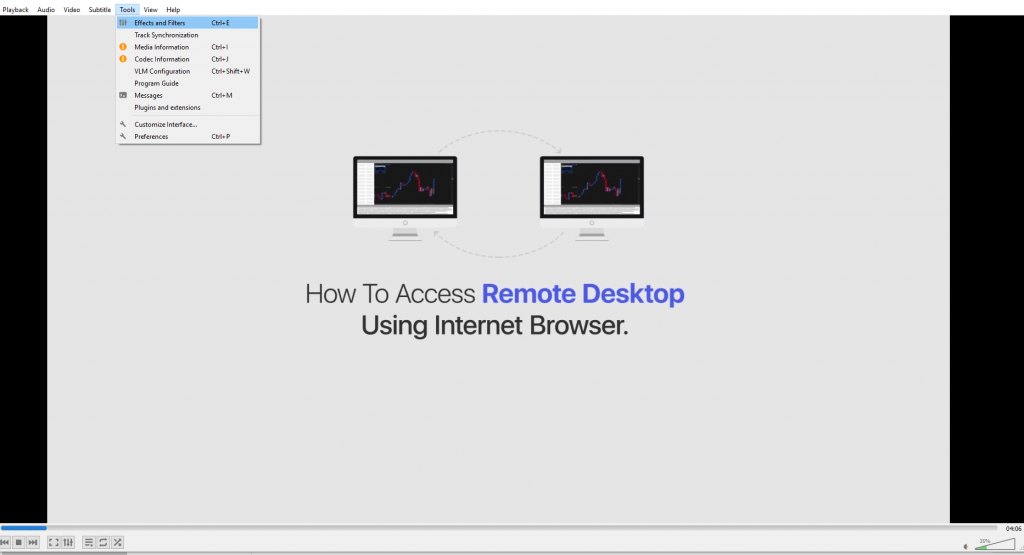
第 3 步:从下一个选项卡中,选择“几何”。现在,当你勾选“变换”时,视频可以旋转 90、180 和 270 度。你还可以使用角度旋转器将其旋转到滚动中未提及的任何其他角度。
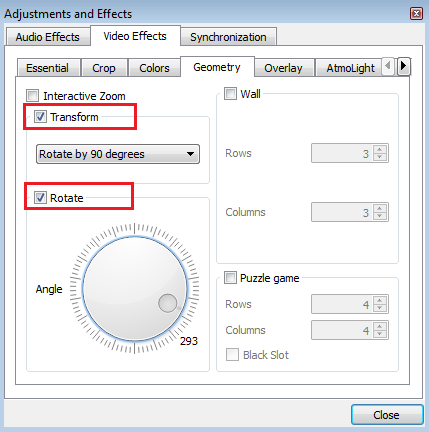
方法 2: 使用 Wondershare 的 Filmora9 旋转视频
如何在Windows 10中旋转视频?如果你仍在寻找如何在 Windows 10 上旋转视频,那么我们将采用第二种方法。当你准备好翻转视频时,请在你的 Windows 或 Mac 上安装 Filmora9,以便可以根据你的需要进行下一步。
如何旋转视频?
第 1 步:只需通过选择文件开始导入视频,或简单地应用拖放方法。
第 2 步:现在你可以直接旋转这个 MP4 或决定翻转它的一部分。从选项卡中列出的所有功能中,找到“拆分”并标记必须处理的部分。
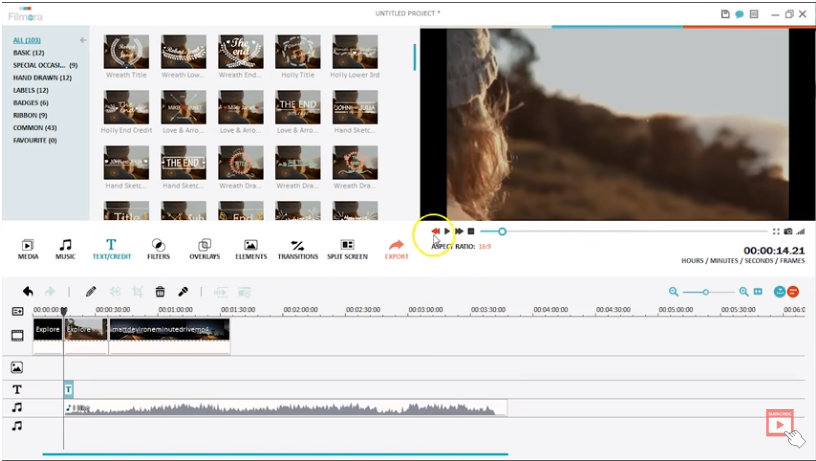
第 3 步:现在双击特定的补丁并在旋转、翻转、缩放或位置中选择合适的旋转选项。在这里,“旋转”可以将视频角度从特定轴旋转不同的角度,事实上,甚至可以手动输入。
而在“翻转”的情况下,视频将向右、向左或倒置!
它再次完成!
方法 3:在线旋转视频
Windows 10旋转视频的方法教程:好吧,如果你现在不愿意在计算机上下载任何软件并弄乱空间,那么在线上有许多应用程序。
提示:即使在尝试多次编辑后这种混乱也成为你的问题,请立即下载Duplicate Files Fixer ( Windows | Mac )!
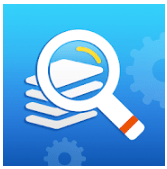
现在来到各种在线资源,你可以保留在列表中 rotatemyvideo.net、rotatevideo.org、videorotate.com 等。
首先,这些链接具有非常简单易用的样式。你只需将视频拖到此处或上传它们,选择输出文件并选择旋转方向。你的工作完成了!你可以将此方法称为加速任务和分类工作负载的最简单方法之一。
总结
如何在Windows 10中旋转视频?现在你可能已经看到,旋转视频不是火箭科学,一些技巧可以毫不费力地创造奇迹。无论你选择在线旋转视频、通过第三方软件还是最常见的 VLC 媒体播放器,选择完全取决于你的舒适度和时间。当然,像 Filmora 这样的软件提供了许多其他功能,以及旋转或翻转视频作为其中一项任务。

